iOS 17/iOS18 にアップデートした後、アプリがクラッシュして使えない場合の対処法
iOS17/iOS18 にアップデートした後、LINE、YouTube、Facebook、ゲームなどのアプリが起動しない、開かない、重くなる、すぐに落ちるなどの不具合が相次いで発生しています。多くのユーザーがアプリのクラッシュに遭遇していますが、何か良い対策はあるのでしょうか?この記事では、iPhone・iPadがiOS17/iOS18にアップデートした後、LINEなどのアプリがクラッシュする原因とその対処法について詳しく説明します。
リンゴループ、リカバリモードやブラックアウトなど150以上のiOS/iPadOS/tvOSシステム故障を修復できる専門ソフト
Part 1、iPhoneのアプリが頻繁にクラッシュする原因は?
iPhoneにiOS17/iOS18を使用している時にアプリが開かない、起動しない、またはすぐに落ちる原因はいくつかあります。例えば、新しいiOS17/iOS18が、一部のアプリと完全に互換性がないか、アプリが最新のiOSバージョンに対応していない場合があることが原因となる場合があります。また、iOS自体のバグや、アプリ内のソフトウェアエラーも原因となることがあります。
iOS 17/iOS18 アップデート後、LINE などのアプリがクラッシュする"
iOS17/iOS18にアップデートしたら、Google検索やSafari、ゲーム、YouTubeなどが重くなりました"
iOS17/iOS18にアップデート後Facebookのmessengerアプリが起動しなくなりました。"
これらの問題は、iOS17/iOS18が正式にリリースされるまでに修正されることが多いですが、修正されない場合は改善まで不具合に遭遇する可能性があります。
Part 2、iOS 17/iOS18にアップデートした後、アプリが使えない場合の治し方
iPhone・iPadでiOS17/iOS18をアップデートした後、アプリが頻繁にクラッシュする場合は、以下の対処法を試してみてください。
対処1、開かないアプリを一度閉じて再起動する
iPhoneでアプリが開かない場合、一番最初に試すべきはアプリを一度完全に閉じてから再起動することです。再起動することにより改善される場合があります。
対処2、iPhone・iPadを再起動してみる
アプリを再起動してもクラッシュ問題が解決しない場合、次に試すべきはデバイスそのものを再起動することです。これにより、デバイスの一部のソフトウェアエラーが修正されることがあります。
対処3、アプリを最新バージョンにアップデートする
アプリが開かない原因の一つに、アプリが最新のiOS17/iOS18に対応していない場合があります。この問題を解決するためには、App Storeを開き、アップデートが利用可能かどうか確認します。利用可能なら、アプリをアップデートしてみてください。
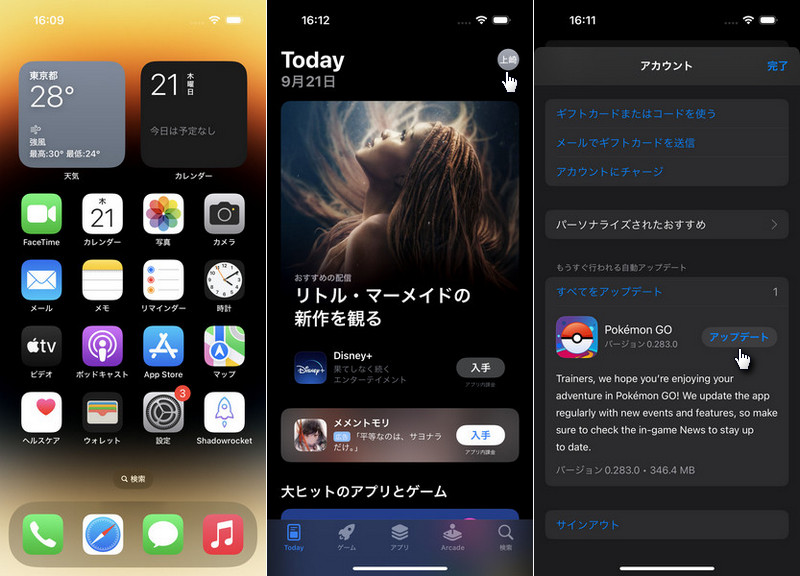
対処4、一度アプリを削除してから再インストールする
アプリをデバイスから完全に削除し、再度インストールすることで問題が解決することもあります。ただし、この方法はアプリ内のデータが削除されてしまう可能性もあるので注意が必要です。
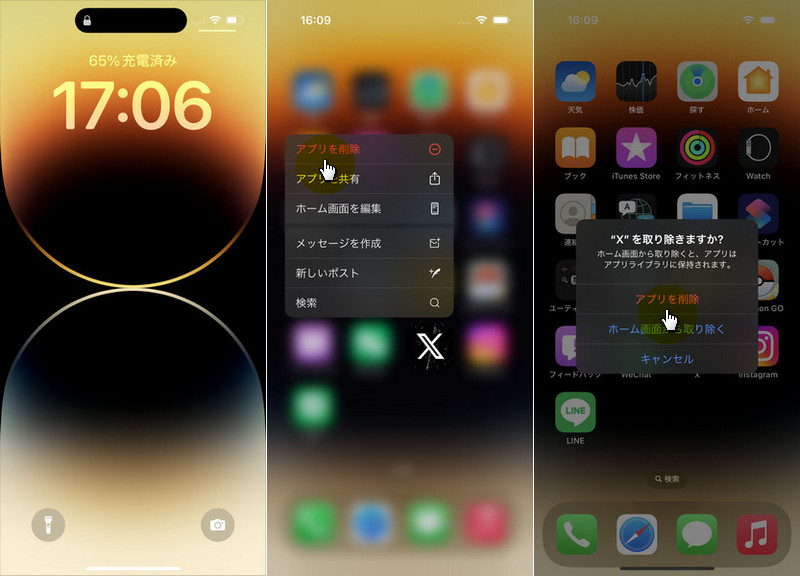
対処5、最新のiOS17/iOS18バージョンにアップデートする
iOS17/iOS18にアップグレードした後もアプリのクラッシュの問題が頻繁に発生する場合、Apple公式はこれらの問題を修正するために、iOS 17.1およびその他のマイナーバージョンをリリースする必要があります。その際は、最新のiOS 17/iOS18 バージョンにアップデートすることをお勧めします。
「設定」→「一般」→「ソフトウェア・アップデート」と押し、「ダウンロードしてインストール」を押すことで最新のバージョンにアップデートすることができます。
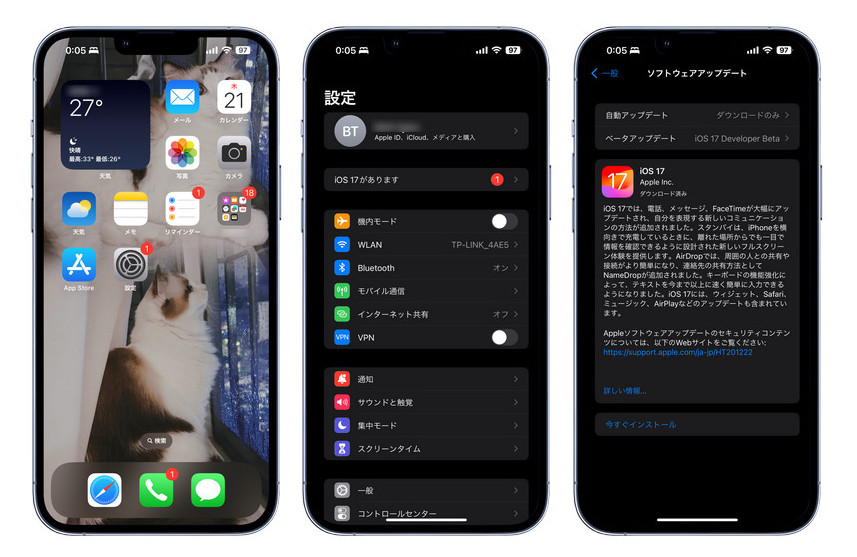
対処6、Apple Storeや修理店に修理を依頼する
これまでお伝えした対処法を試してもアプリが開かない場合、デバイス自体に問題がある可能性もあります。その場合、Apple Storeや信頼できる修理店にデバイスの診断を依頼することを検討してみてください。
Part 3、どうしてもアプリクラッシュを直らない場合は、専門的なiOS不具合修復ソフトの利用をお勧め!
上記の手順で問題が解決しない場合、専門的なiOS修復ソフトウェアを使用することも一つの選択肢です。これらのソフトウェアは、アプリやiOS自体の深層的な問題を解決する能力があります。
Tenorshare ReiBootを使って、iOSアップデートによるアプリ不具合を修正する
Tenorshare ReiBootは、iOSデバイスの不具合を修正するための人気のあるツールの一つです。このソフトウェアは、iOSのシステム回復、アプリの不具合修復、デバイスの再起動など、多くの機能を提供しています。iOS 17/iOS18にアップデートした後にアプリが開かない場合、ReiBootの修復機能を利用して問題を解決することを検討してみてください。
-
PC/MacにReiBootを起動してから、iPhoneを挿入します「あらゆるiOS不具合を解消」機能の「開始」ボタンをクリックします。
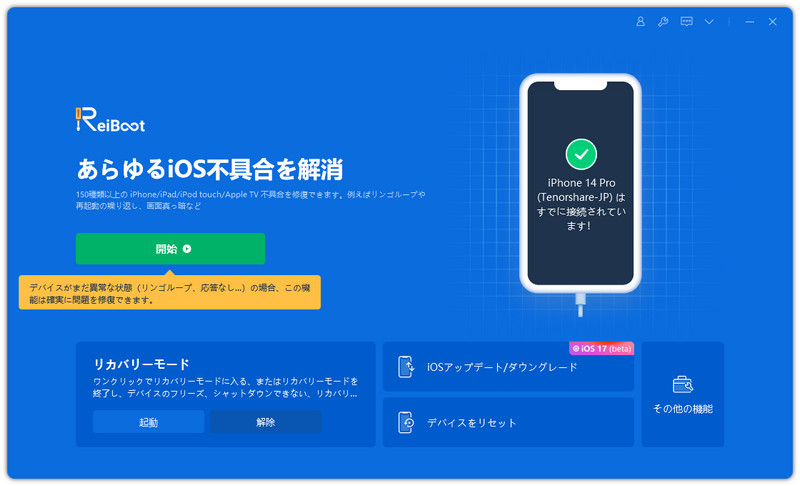
-
デバイス上のデータを消去したくない場合は、「普通モード」をクリックして、iOS不具合を修正しましょう。

-
「ダウンロード」ボタンをクリックして、iOSバグ修正のファームウェアを読みます。
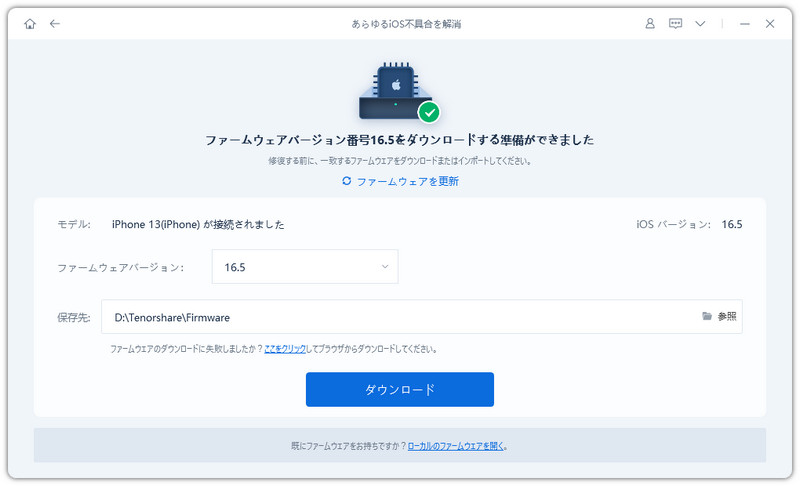
-
読み取りが完了したら、「普通モードを開始」ボタンをタブして、iPhoneアップデート不具合の修復を開始できます。

-
iOSの修復作業が完了しますので、しばらくお待ちください。完成した後、iPhoneは再起動されます。

関連記事: iOS17/18をやめたい?iOS 17/18からダウングレードする方法
まとめ
iPhone・iPadでiOS 17/iOS18 にアップデートした後、LINEなどのアプリが開かない・落ちる問題に対処するための様々な手順を説明しました。まずはアプリの再起動やデバイスの再起動、アプリのアップデート、アプリの再インストールを試し、それでも解決しない場合は専門的なiOS修復ソフトウェアを利用することを考えてみてください。特に、Tenorshare ReiBootのような信頼性の高いソフトウェアなのでぜひ使ってみてください。
iOS 17/iOS18 にアップデートした後、アプリがクラッシュして使えない場合の対処法
最終更新日2024-08-21 / カテゴリiOS 17










(0 票、平均: 5.0 out of 5 )
(クリックしてこの記事へコメント)